Créer ou modifier un lien dans OneNote
Vous n’êtes pas obligé d’insérer tous les éléments dans OneNote. En ajoutant des liens vers du contenu associé, vous pouvez accéder rapidement à une page web ou à un document qui se rapporte à vos notes. L’insertion d’un lien est conseillée lorsque vous savez que la page web ou le document peut être mis à jour et que vous voulez toujours la dernière version.
Remarque : Si vous souhaitez créer un lien vers d’autres emplacements dans OneNote, consultez Créer des liens vers des blocs-notes, des sections, des pages et des paragraphes
Taper un lien
-
La plupart du temps, il vous suffit de taper un lien pour que OneNote le reconnaisse comme tel. Par exemple :
Tapez ceci
Pour créer ceci
http://www.microsoft.com
www.bing.com
file:///Users/Sylvie/Desktop/Bonjour.docx
mailto:Sally@Contoso.com
Ajouter un lien à du texte ou à une image
-
Sélectionnez le texte ou l’image à transformer en lien.
-
Sélectionnez Insertion > Lien. (Appuyez sur Ctrl+K)
Si vous avez sélectionné du texte, il apparaît dans la zone Texte à afficher.
-
Dans la zone Adresse, tapez le lien ou sélectionnez les boutons pour naviguer sur le web ou rechercher un fichier.
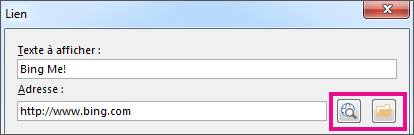
-
Cliquez sur OK.
Modifier un lien
-
Cliquez avec le bouton droit sur le texte du lien ou sur l’image, puis sélectionnez Modifier le lien.
-
Modifiez le contenu des champs Texte à afficher{b> <b}ou Adresse, puis sélectionnez OK.
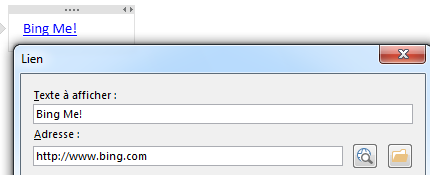
Supprimer un lien
Cliquez avec le bouton droit sur le texte ou l’image du lien, puis choisissez Supprimer le lien dans le menu contextuel.
Remarque : Vous ne verrez pas cette option pour un lien créé automatiquement par OneNote. Pour supprimer ce type de lien, choisissez Modifier le lien et modifiez le texte à afficher en texte descriptif au lieu de l’URL. Par instance passez de http://www.bing.com à « Bing Me ! ». Après cela, vous devriez être en mesure de cliquer avec le bouton droit sur le lien et de le supprimer.
Voir aussi
Créer des liens vers des blocs-notes, des sections, des pages et des paragraphes










